win10控制面板如何调出
在windows 10系统中,控制面板是一个重要的系统设置和管理工具,涵盖了用户账户管理、外观和个性化设置等多种功能。然而,对于许多新手用户来说,找到并打开控制面板可能并不是一件直观的事情。本文将详细介绍几种调出win10控制面板的方法,帮助用户更加全面地了解和掌握这一功能。
方法一:通过“开始”菜单查找
1. 打开“开始”菜单:单击屏幕左下角的“开始”按钮。
2. 搜索控制面板:在“开始”菜单的搜索框中输入“控制面板”。
3. 打开控制面板:随着输入,搜索结果中会出现“控制面板”的选项,直接点击即可打开。
方法二:通过运行窗口快速访问
1. 打开运行窗口:按下键盘上的“win + r”组合键。
2. 输入命令:在运行窗口中输入“control”(无需区分大小写)。
3. 确认并执行:点击“确定”或按下回车键,即可快速打开控制面板。
方法三:通过系统设置路径
1. 打开“设置”窗口:点击屏幕左下角的“开始”按钮,然后点击“设置”图标(齿轮状)。
2. 选择“系统”选项:在windows设置窗口中,点击“系统”选项。
3. 导航到“控制面板”:在系统设置的左侧菜单中,滚动至底部并点击“关于”选项,然后在关于页面中,点击右侧的“系统信息”下的“高级系统设置”。在弹出的系统属性窗口中,点击“高级”选项卡下的“环境变量”按钮。尽管这种方法较为繁琐,但在某些特定情境下(如开始菜单搜索功能失效时),它仍然是一种可行的途径。
方法四:通过桌面图标设置
1. 打开个性化设置:右键点击桌面空白处,选择“个性化”。
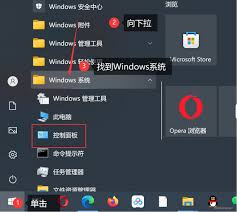
2. 选择主题选项:在打开的设置页面中,点击左侧的主题选项。
3. 设置桌面图标:在右侧的主题页面中,往下滑动找到“桌面图标设置”并点击。
4. 勾选控制面板:在弹出的桌面图标设置中,勾选“控制面板”选项,然后点击“确定”。此时,“控制面板”图标就会显示在电脑桌面上,用户只需点击该图标即可进入控制面板。
方法五:通过“此电脑”属性
1. 右键点击“此电脑”:在桌面或文件资源管理器中,右键点击“此电脑”图标。
2. 选择属性:在弹出的菜单中选择“属性”。
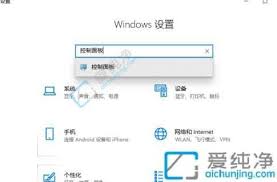
3. 导航到控制面板:在打开的窗口中找到并点击“bitlocker设置”,在“bitlocker驱动加密”页面中找到“控制面板主页”,点击进入即可。
通过以上几种方法,用户可以轻松地在windows 10中找到并打开控制面板,进行各种系统配置和管理操作。无论是通过“开始”菜单搜索、运行窗口、系统设置路径、桌面图标设置还是“此电脑”属性,用户都可以根据自己的习惯和需要选择最合适的方法。控制面板提供了丰富的功能和选项,掌握其打开方法对于提升系统使用效率和个性化设置至关重要。
- 2025-07-15
- 2025-07-15
- 2025-07-14
- 2025-07-13
- 2025-07-12
- 2025-07-12
- 2025-07-12
- 2025-07-12
- 2025-07-12
惊爆!iPhone 15 Pro Max灵动岛开启秘籍大公开,速来围观!
2025-07-11- 2025-07-11
- 2025-07-11
- 2025-07-11
- 2025-07-11
- 2025-07-11





